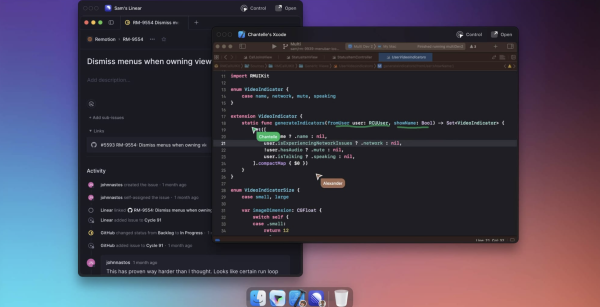ChatGPT总是显示“请稍后再试”?解决方法
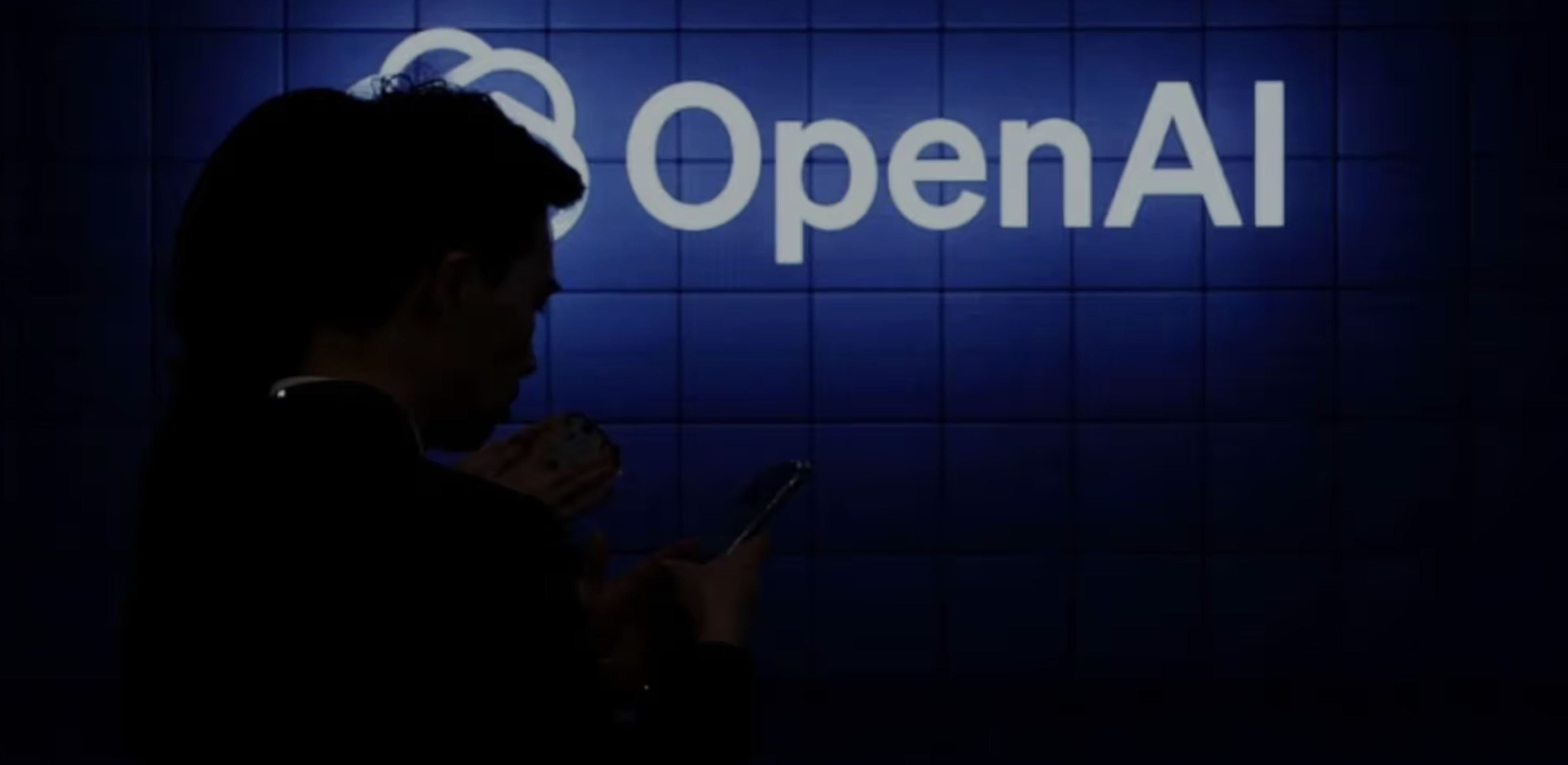
如果 ChatGPT 总是显示“请稍后再试”,通常是由于 服务器问题、网络连接问题、账户限制、API调用失败等原因 引起的。以下是一些可能的解决方法:
1. 检查OpenAI服务器状态
首先,确认 OpenAI 是否有服务器故障或维护。你可以访问 OpenAI状态页面 查看是否有已知的系统问题或维护公告。
- 如果出现服务器故障,通常会有官方公告,且问题会在短时间内解决。
- 如果是服务器高负载,稍后重试通常可以恢复。
2. 刷新页面或重新启动应用
有时候,这种“请稍后再试”的提示只是暂时性的网络波动导致的。
- 刷新页面:尝试按 Ctrl + R 或点击浏览器的刷新按钮重新加载ChatGPT页面。
- 重新启动:关闭ChatGPT,重新打开应用或网页,尝试重新登录。
3. 清理浏览器缓存
浏览器缓存可能会影响页面加载或导致页面错误。
- 清理缓存和Cookies:进入浏览器设置,找到“清除浏览数据”或“清理缓存”选项,删除缓存、Cookies和历史记录,然后重新加载ChatGPT页面。
4. 检查网络连接
不稳定的网络连接或高延迟可能导致ChatGPT无法正常加载。
- 检查网络稳定性:确认你的网络连接正常,可以访问其他网站。
- 更换网络:尝试连接到一个更稳定的网络,如切换到不同的Wi-Fi或使用移动数据。
- 使用VPN:如果你处于受限制的地区,可以尝试使用 VPN 连接到其他地区的服务器,避免地域限制。
5. 等待服务器负载降低
ChatGPT可能会由于 高流量时段 或 服务器负载过高 导致服务中断或响应延迟。可以尝试在流量较低的时段再次访问,或者稍等几分钟再试。
- 避开高峰时段:通常在工作日的高峰期,ChatGPT的服务器负载较重,稍等片刻后再试可能会有更好的体验。
6. 检查账户状态
有时,账户问题(如封禁或登录状态异常)也会导致无法正常访问。
- 确保账号正常:确认你的 OpenAI账户 没有被冻结或封禁。登录OpenAI账户检查是否有任何通知或警告。
- 退出重新登录:尝试退出账户,再次登录,检查是否能正常访问。
7. 尝试不同的设备或浏览器
有些浏览器设置、插件或设备问题可能会影响ChatGPT的使用。
- 更换浏览器:如果你使用的是Chrome,可以尝试使用Firefox、Edge或Safari等浏览器。
- 更换设备:尝试使用不同的设备(如手机或平板)访问ChatGPT。
8. 检查API调用限制(对于开发者)
如果你通过API访问ChatGPT,出现这种错误可能是由于 API配额用尽 或 调用限制。
- 检查API配额:登录到OpenAI的API控制台查看你是否超出了API配额。
- 生成新的API密钥:如果API密钥被锁定或无效,尝试重新生成新的API密钥并进行调用。
9. 联系OpenAI支持
如果以上方法均未能解决问题,建议联系OpenAI支持团队。
- 提交工单:访问OpenAI帮助中心,提交相关问题的工单,获得官方帮助。
总结
“请稍后再试”这一问题通常与 网络、服务器负载、账户问题或浏览器缓存 有关。通过 清理缓存、检查网络连接、使用VPN、换设备或浏览器 等方式,你可以有效地解决此问题。如果这些方法不起作用,联系OpenAI支持团队也是一种有效的途径。